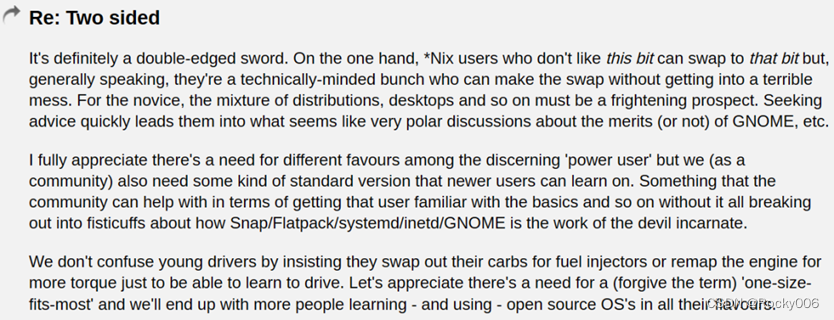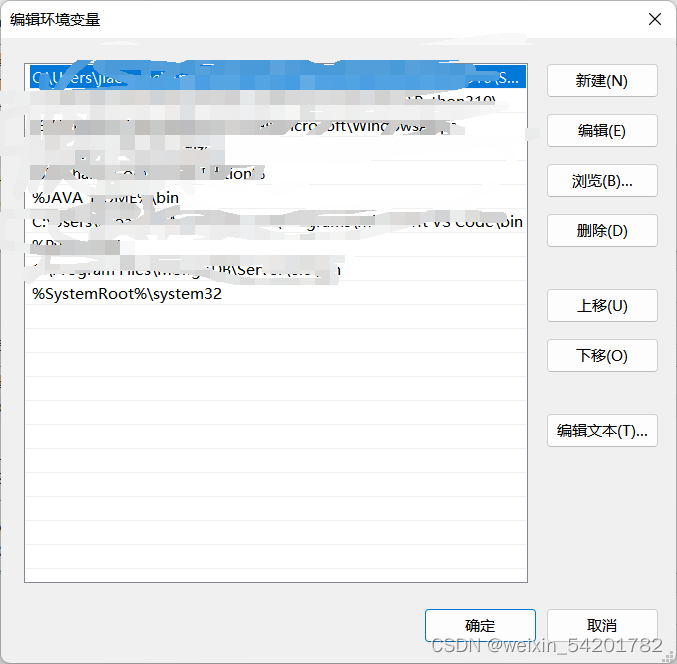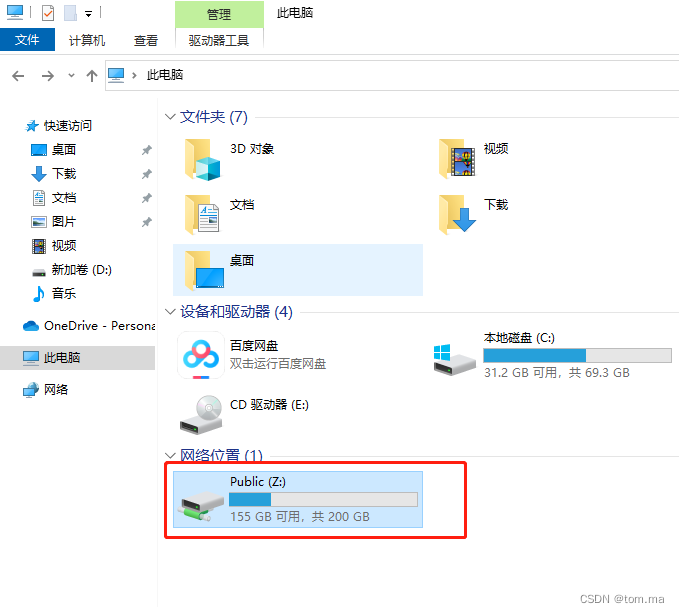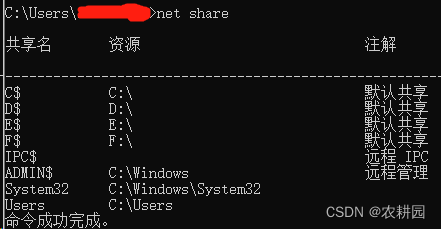How to Install Fedora 36 Server with Screenshots
Fedora 36针对桌面、服务器和云环境以及物联网发布,在本教程中,我们将通过屏幕截图了解如何安装Fedora 36服务器的各个步骤。
服务器版有一些重要的改进,在我们继续安装步骤之前,我们将看看一些新功能和改进。
Fedora 36 服务器有什么新功能?
- Linux 内核 5.17
- Btrfs 作为默认文件系统
- 使用 Cockpit 的现代而强大的界面轻松管理
- 引入额外的模块化
- 删除不必要的包裹
- 安装程序占用空间更小
- 服务器角色
- FreeIPA 安全信息管理器以及更多功能
下载 Fedora 36 服务器
您需要从以下链接下载Fedora 36服务器64 位标准 ISO 映像:
- Fedora-Server-dvd-x86_64-36-1.5.iso
Fedora 36 服务器版的安装
映像下载完成后,您必须使用Unetbootin 或 dd 命令、Rufus或其他一些有用的 USB 工具创建可启动媒体CD/DVD或USB闪存驱动器。
成功创建可启动媒体后,按照以下步骤继续开始安装:
1.首先,选择一个工作媒体/端口并将您的可启动媒体放入其中。有两种选择,一种是您可以立即安装Fedora 36,或者在开始安装过程之前测试安装介质是否有任何错误。

Fedora 启动菜单
2.选择您希望使用的安装语言,然后单击继续。
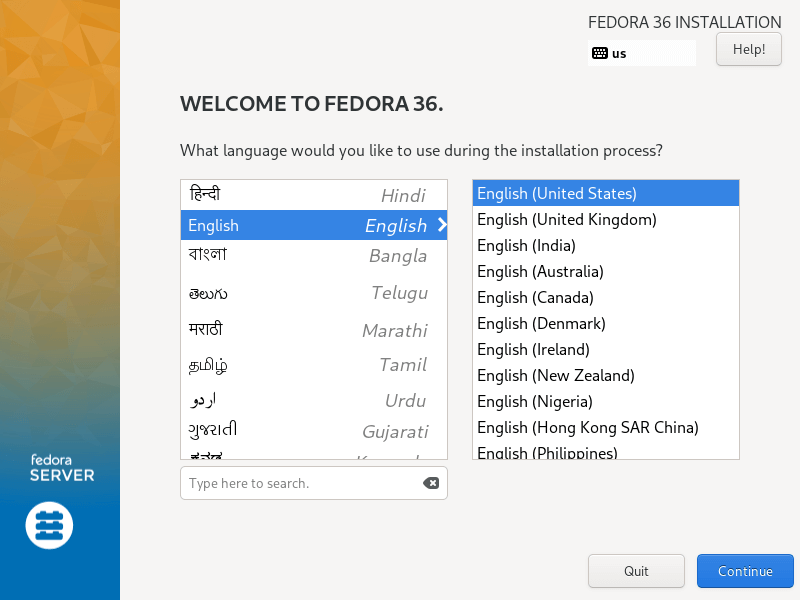
Fedora 安装语言
3.接下来,您将看到下面的屏幕,其中包含安装摘要,在这里,您将配置各种系统设置,包括键盘布局、语言支持、系统时间和日期、安装源、要安装的软件、网络和主机名、安装目标(磁盘)。
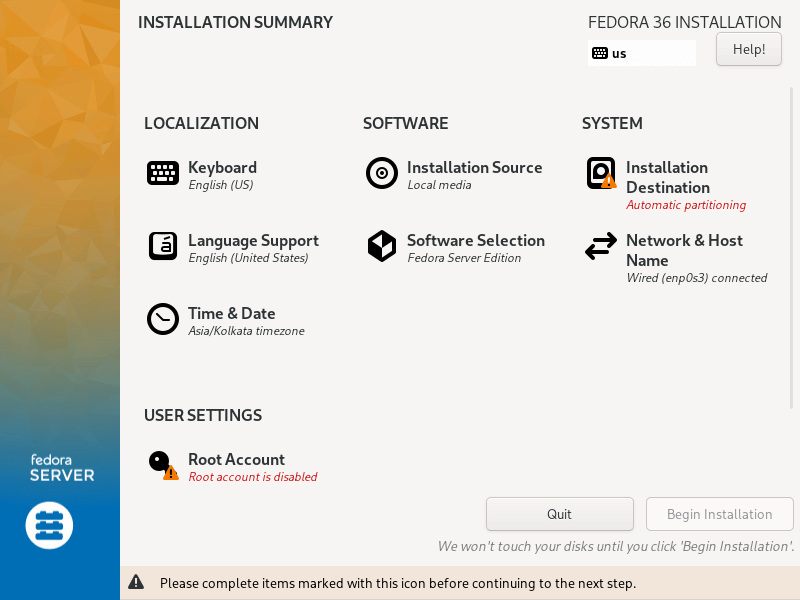
Fedora 安装总结
设置键盘布局
4.使用+符号添加键盘布局并单击添加,然后单击完成以移动到安装摘要界面。
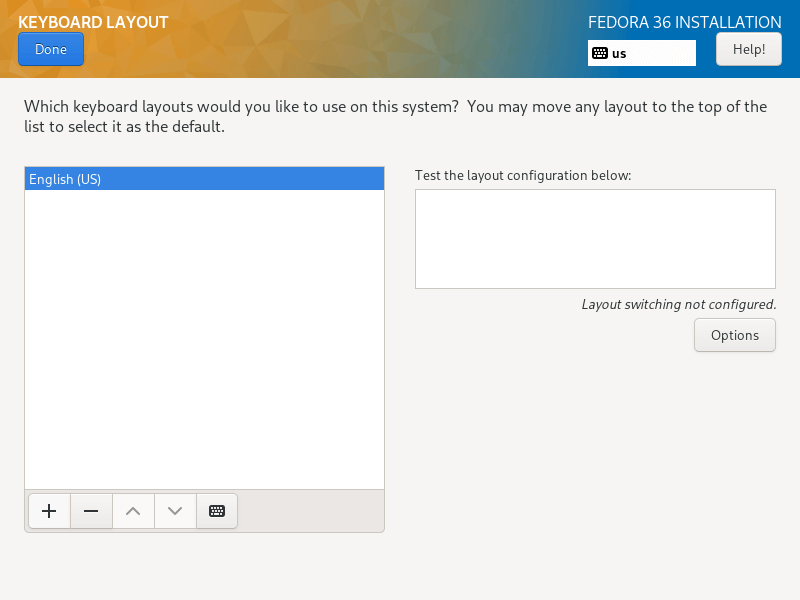
Fedora 键盘布局
配置语言支持
5.在此步骤下,您将设置语言支持,只需搜索您要安装的语言,然后单击添加即可安装。
接下来点击完成完成设置语言支持。
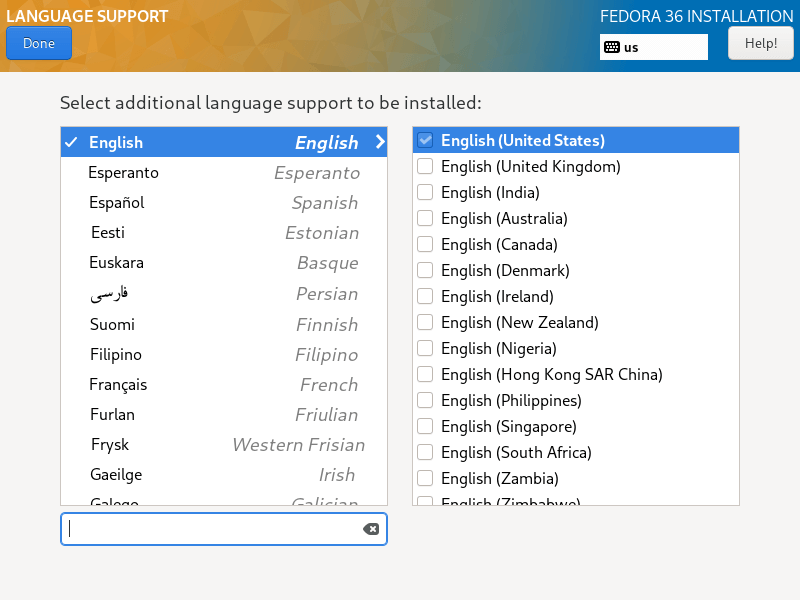
Fedora 语言支持
配置系统时间和日期
6.管理时间在服务器上非常重要,所以在这一步中,您可以设置默认的系统时区、时间和日期。
当您的系统连接到 Internet 时,打开Network Time时会自动检测时间,但您需要根据您所在的位置设置时区。设置完所有这些后,单击完成并转到下一步。
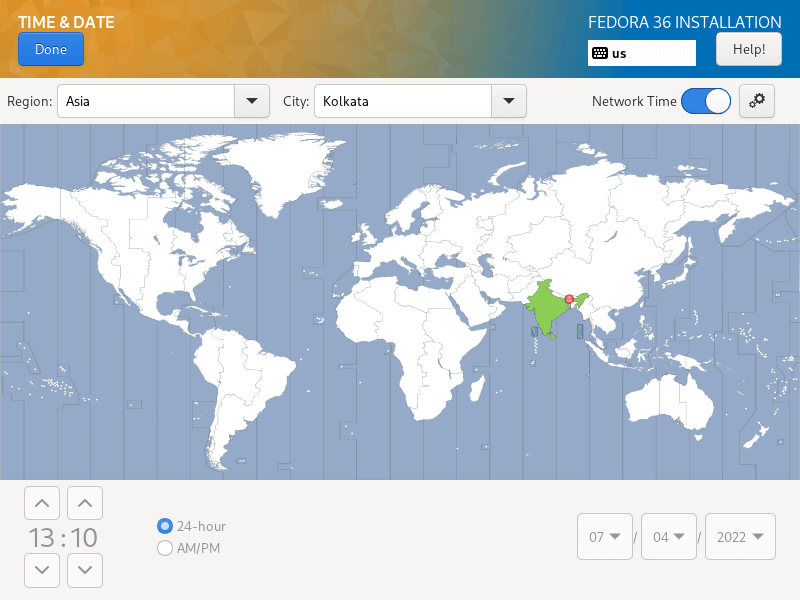
Fedora 时区位置
配置安装盘
7.在此步骤中,您将为每个系统分区配置系统分区和文件系统类型。设置分区有两种方法,一种是使用自动设置,另一种是执行手动设置。
在本指南中,我选择手动完成所有操作。因此,单击磁盘映像将其选中并选择“自定义”。然后单击完成以转到下一步中的下一个屏幕。
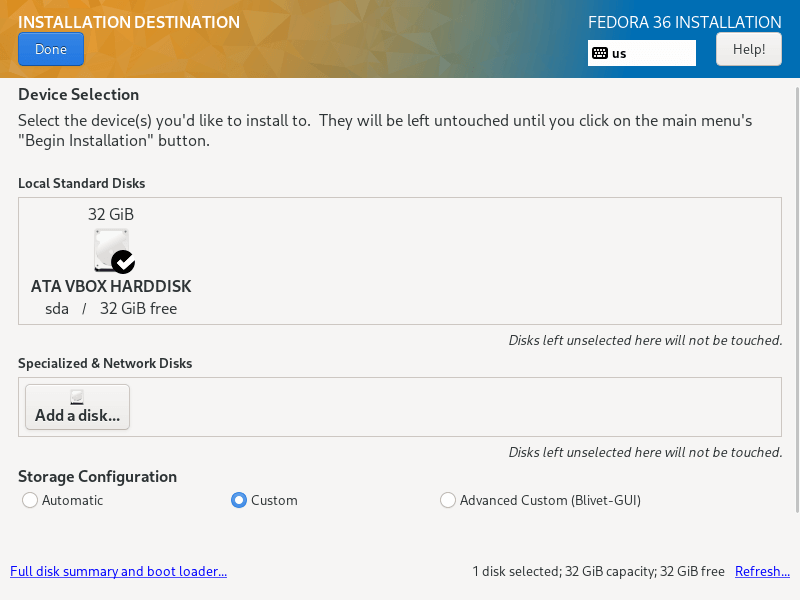
Fedora 安装目的地
8.在下面的屏幕中,从下拉菜单中选择“标准分区”分区方案,为您将在系统上创建的各种分区创建挂载点。
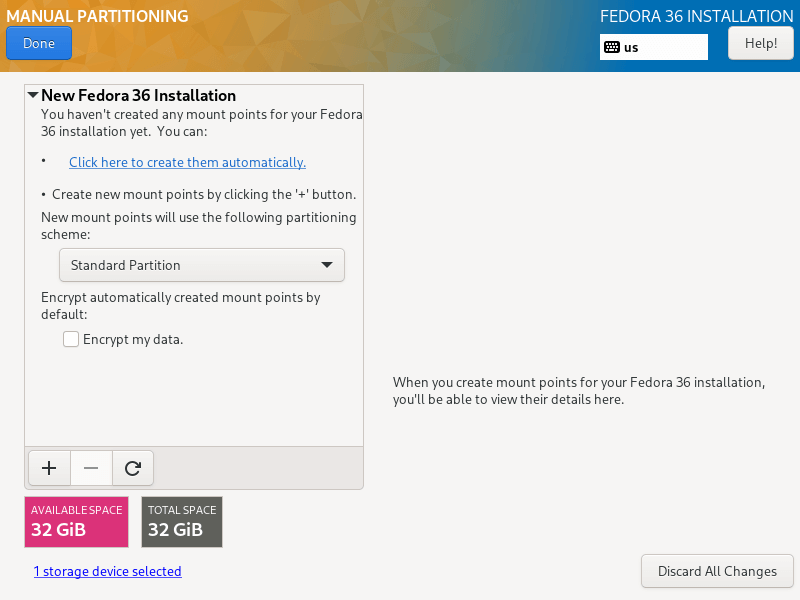
Fedora 分区类型
9.要添加新分区,请使用“+”按钮,让我们从创建根(/)分区开始,因此在下面的屏幕中指定以下内容:
挂载点:/
所需容量:15GB
我在这里设置的分区大小是为了本指南的目的,您可以根据系统盘的大小设置您选择的容量。
之后单击“添加挂载点”为分区创建挂载点。
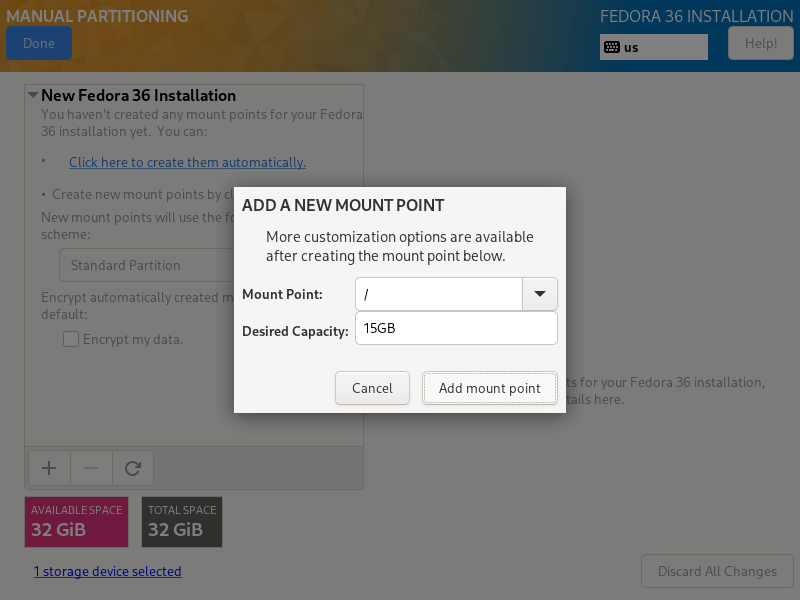
Fedora 根分区
10.每个Linux系统分区都需要一个文件系统类型,这一步需要为上一步创建的根文件系统设置一个文件系统,我用过ext4,因为它的特性和性能好。
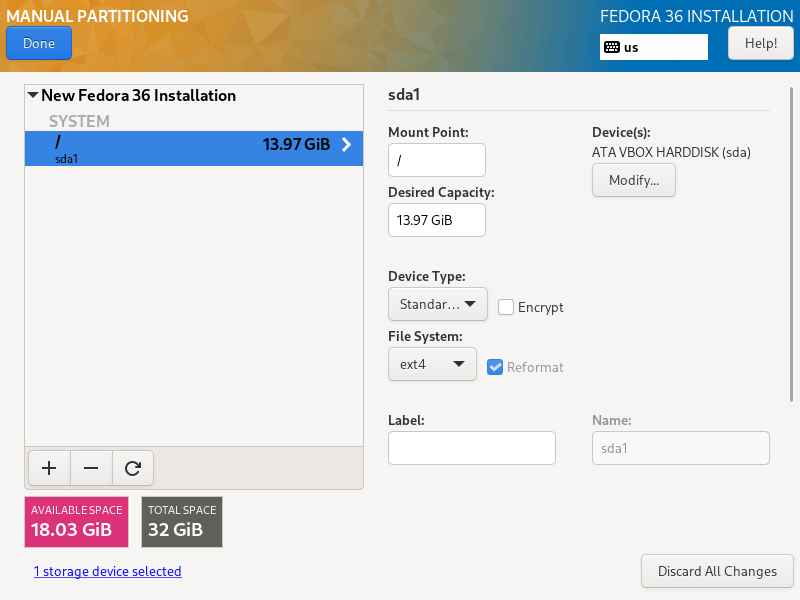
Fedora 根分区类型
11.接下来,创建一个home分区和挂载点,用于存储系统用户的文件和主目录。然后点击“添加挂载点”完成设置并进入下一阶段。
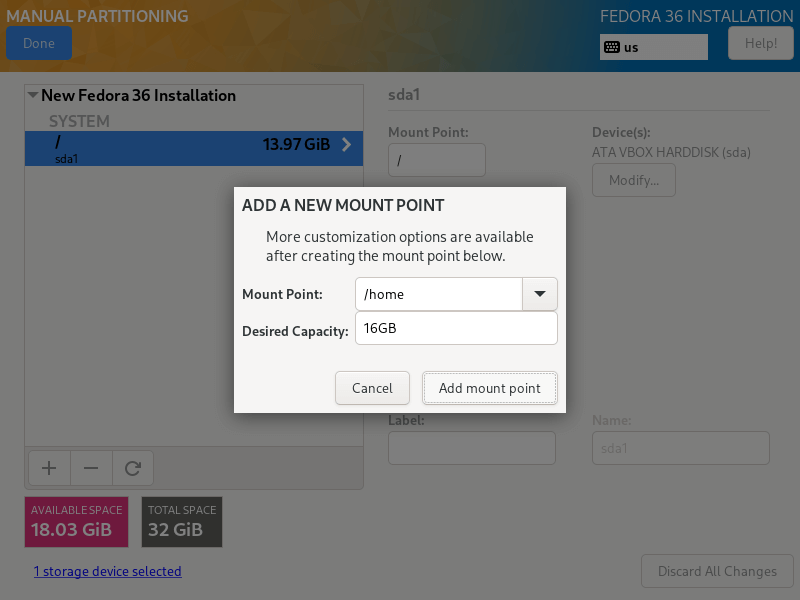
Fedora 家庭分区
11.您还需要为分区设置文件系统类型,home就像为根分区所做的一样。我也使用过ext4。
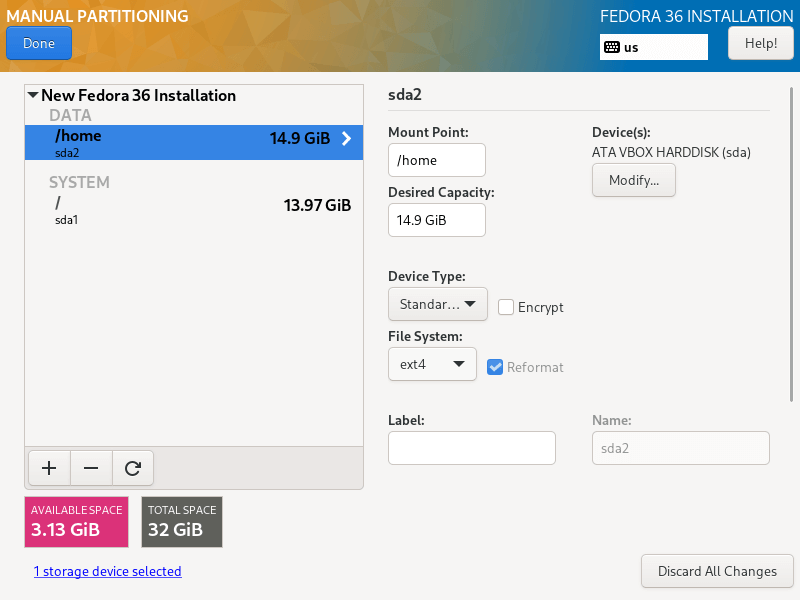
Fedora Home 分区类型
12.在这里,您需要创建一个swap分区,该分区是硬盘上的空间,分配用于临时存储系统 RAM 中的额外数据,如果 RAM 用完,系统不会主动处理这些数据。然后点击“添加挂载点”创建交换空间。
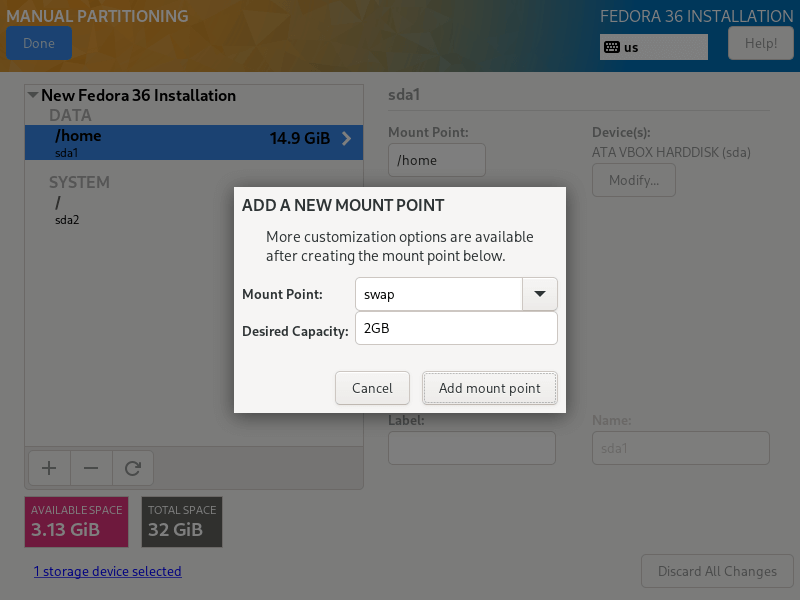
Fedora 交换分区
13.创建完所有必要的挂载点后,单击左上角的完成按钮。
您将看到下面的界面,您可以对磁盘进行所有更改。单击“接受更改”继续。
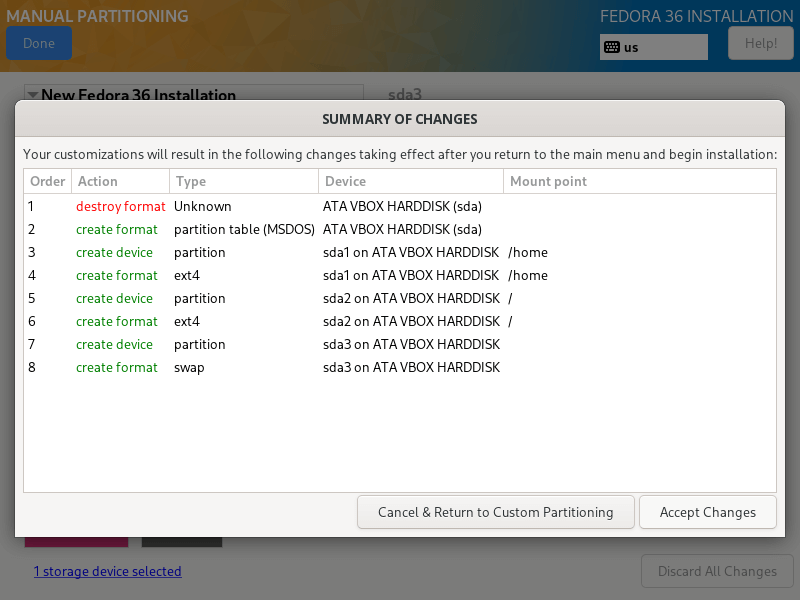
Fedora 分区更改
设置网络和主机名
14.从上一步,您将返回配置屏幕,接下来,单击“网络和主机名”设置您的主机名。
要配置系统网络设置,请单击“配置... ”按钮,您将进入下一个屏幕。
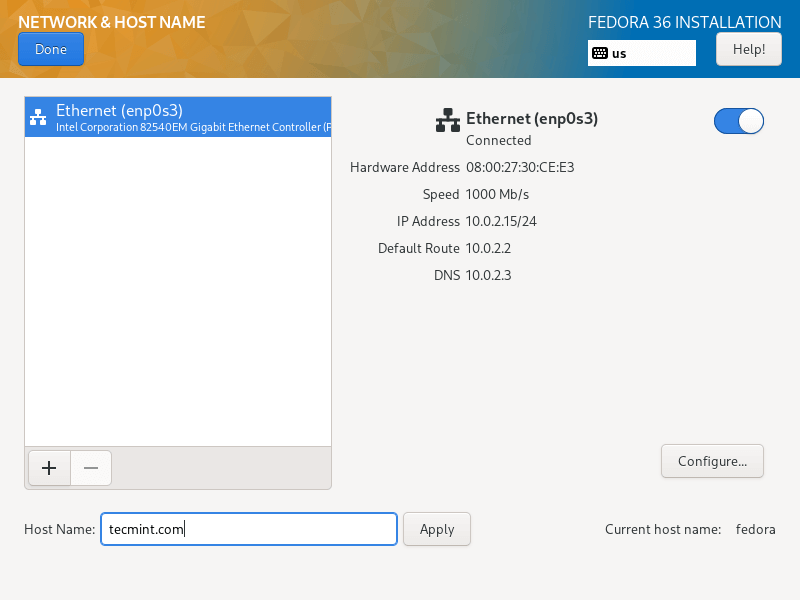
Fedora 主机名
15.在这里,您可以配置很多网络设置,包括服务器 IP 地址、默认网关、DNS 服务器等等。
由于这是一个服务器,您需要从下拉菜单中选择手动配置方法。导航设置以根据您的服务器环境要求设置其他网络功能和属性。
设置好一切后,点击保存,然后点击左上角的完成完成网络和主机名配置,您将返回到安装摘要屏幕开始实际安装系统文件。
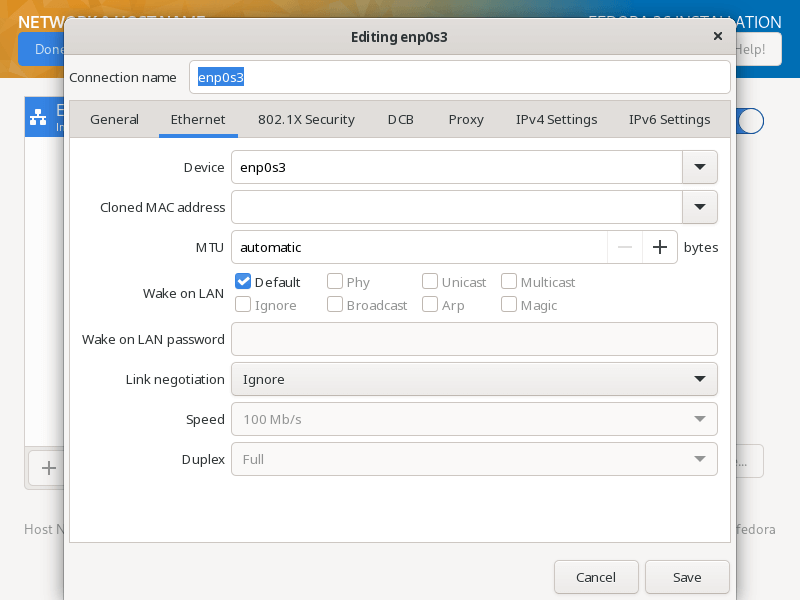
Fedora 网络配置
16.还有两件更重要的事情要做,随着系统文件的安装,您将需要启用并创建您的root用户密码和一个额外的系统用户帐户。
点击“ ROOT PASSWORD ”设置root用户密码,完成后点击Done进入下一步。
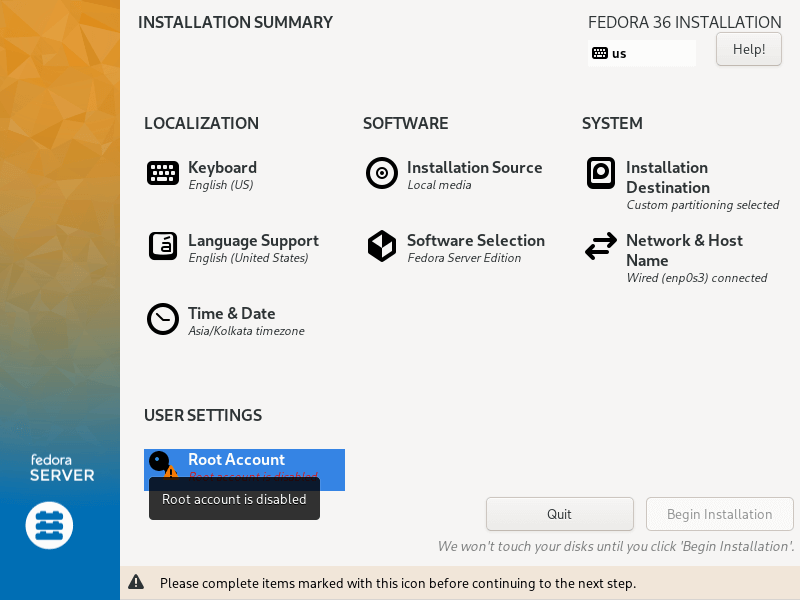
Fedora 根帐户
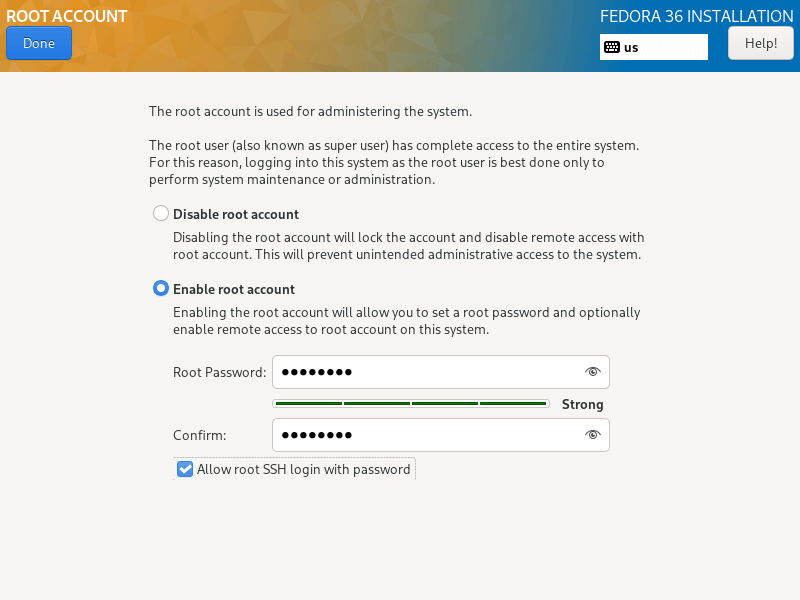
Fedora 根密码
17.要创建一个额外的用户帐户,只需单击“用户创建”,然后填写必要的信息。
您可以选择授予管理员权限,还可以在下面的界面中为用户设置密码,然后在设置完所有内容后单击完成。
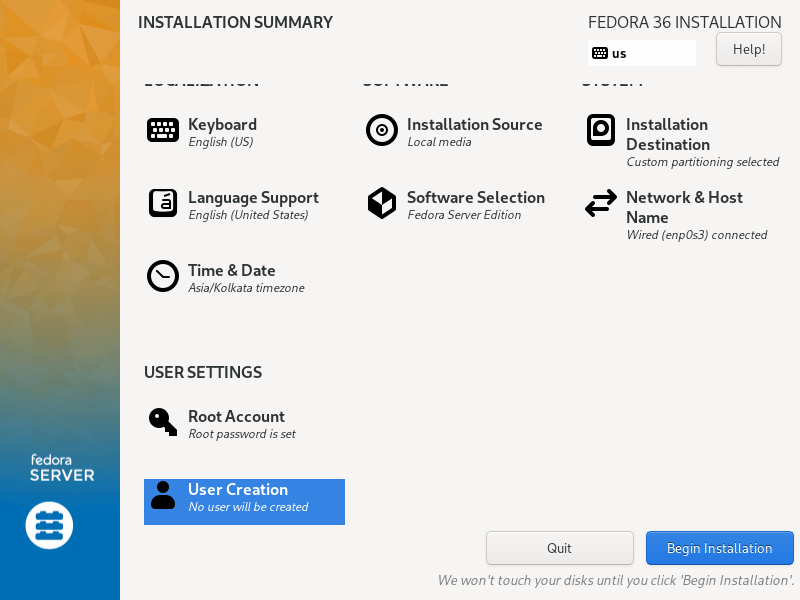
Fedora 用户创建
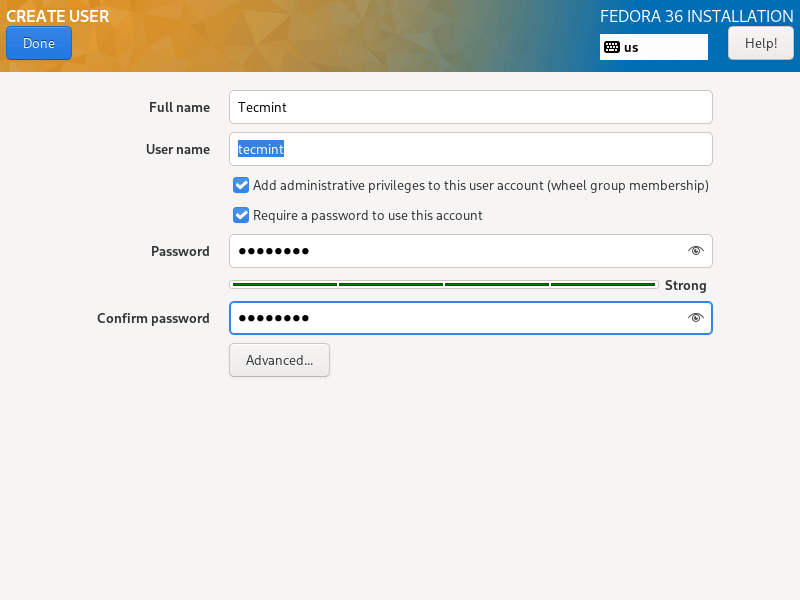
Fedora 用户详细信息
18.从下面的屏幕中单击“开始安装”,开始实际的Fedora 36 Server系统文件安装。
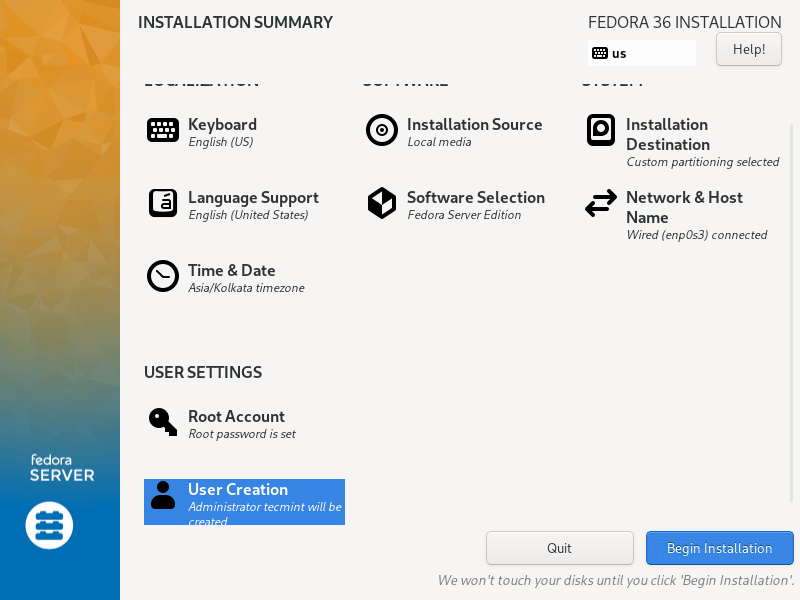
Fedora 开始安装
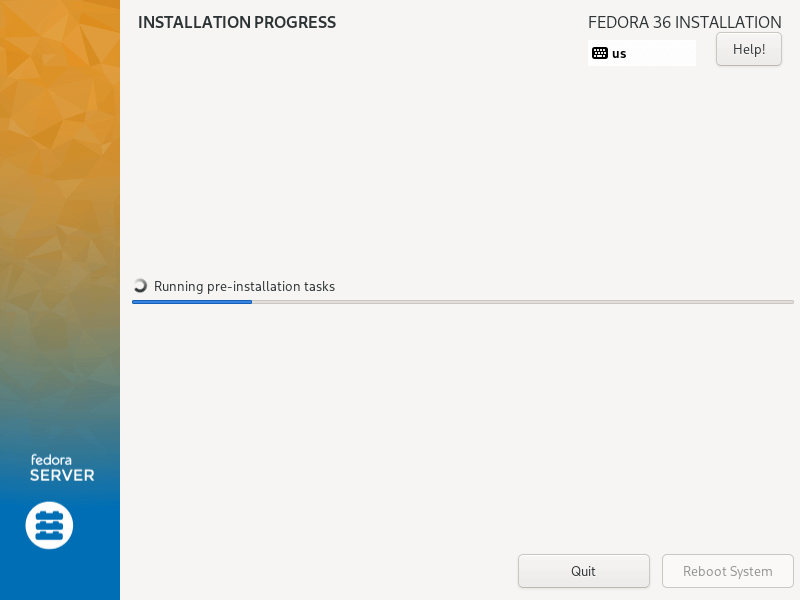
Fedora 安装过程
19.然后高枕无忧,等待安装完成,完成后,点击右下角的Reboot ,重启机器。然后移除安装介质并引导进入 Fedora 36 服务器。
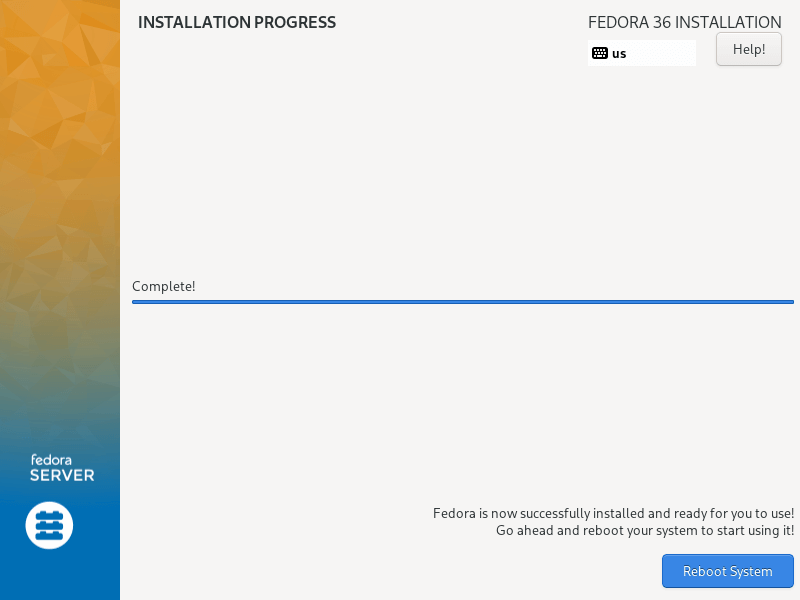
Fedora 安装完成
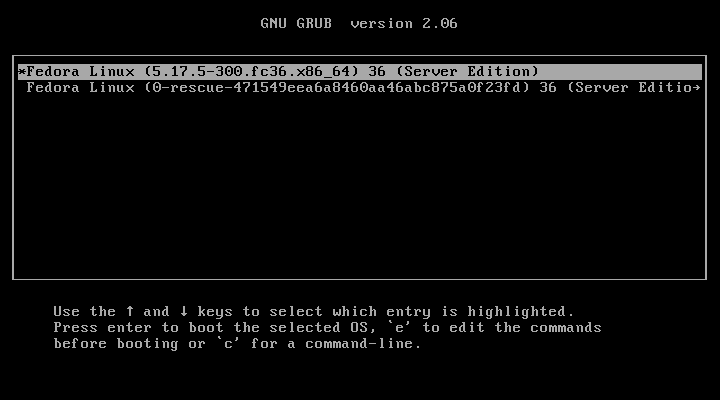
Fedora Linux 启动
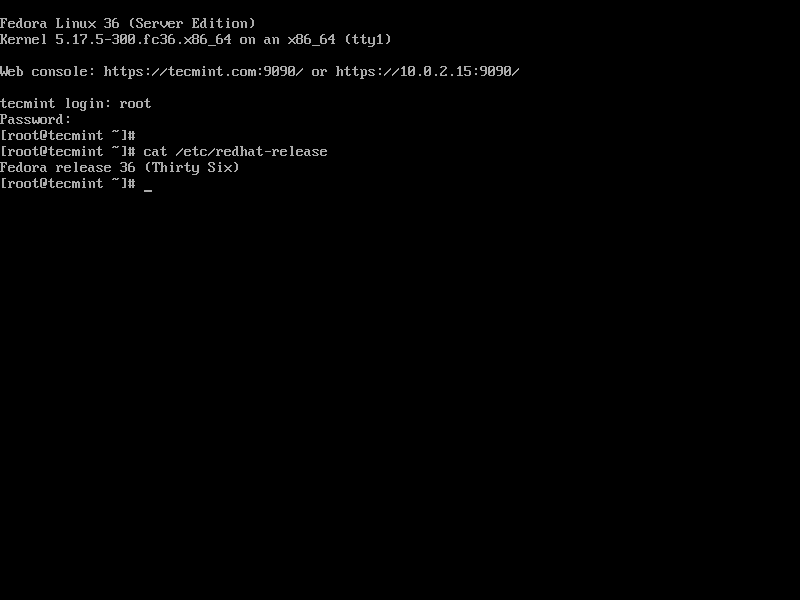
Fedora 服务器登录
我相信上述步骤像往常一样简单直接,希望一切顺利。现在您已准备好开始在您的服务器机器上运行Fedora 36 。